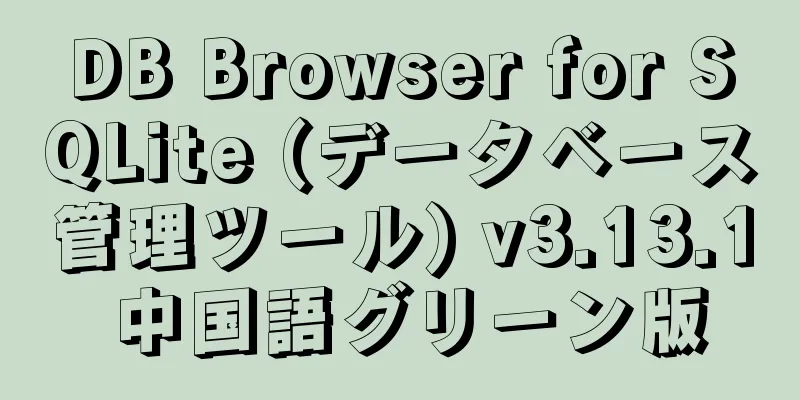Windows 11 S モードとは何ですか? PC を S モードで使用する必要がありますか?

|
Windows S モードでは、コンピューターが完全にロックダウンされます。 S モードを有効にすると、Microsoft による最高レベルのセキュリティが提供されます。 ただし、このモデルには制限があります。 Windows ユーザーの場合は、Windows 11 S モードのコンピューターを購入する前に、状況を十分に理解しておく必要があります。 それでは、それが何であるか、そしてそれがあなたに適しているかどうかを検討してみましょう。 Windows 11 Pro 中国語版 Windows 11 (S モード) とは何ですか?S モードは、ユーザーに安全でスムーズな Windows オペレーティング システム エクスペリエンスを提供するために Microsoft が作成した機能です。 Windows 11 を S モードで使用する場合、コンピューターは基本的なリソースとドライバーにのみアクセスできます。 さらに注目すべきは、S モードでは、CPU を大量に消費する可能性のある、メモリを大量に消費するその他のすべてのアプリとプロセスがフリーズされることです。 Chromebook を使用したことがある人なら、Windows S モードのユーザー エクスペリエンスに対するこれらの変更は非常に馴染み深いものになるはずです。 PC を S モードで使用する必要がありますか?セキュリティとプライバシーの目標によって異なります。 PC を Windows S モードで使用することを検討する理由は 4 つあります。 1. お子様の安全を確保したいS モードでは、コンピューターで実行できるアプリが Microsoft Store アプリのみに制限されます。 したがって、お子様はサードパーティのソースからソフトウェアをダウンロードすることはできません。 さらに、Web を閲覧できるのは Microsoft Edge のみです。 Windows ネイティブ ブラウザには、安全でない Web サイトへのアクセスを防ぐ追加のオンライン セキュリティ機能があります。 ただし、Edge はすべてのサイトへのアクセスを完全にブロックするわけではありません。 したがって、他の PC ペアレンタルコントロールオプションを検討する必要があります。 ほぼ同じ価格の Chromebook を購入したくない場合は、お子様に標準的な PC を購入し、S モードに設定することもできます。 その後、コンピューターの技術的なニーズと、より多くの責任を処理する能力が増すにつれて、コンピューターを S モードから切り替えることができます。 ただし、S モードを無効にするのは非常に簡単なので、学齢期の子供がペアレンタルコントロールを回避する方法を学ぶ可能性があることに注意してください。 2. 機密ファイルを扱っているWindow S モードでは、ユーザーがサードパーティのアプリケーションをインストールすることはできません。 この制限により、コンピュータにマルウェアがインストールされる可能性が大幅に減少します。 そのため、企業秘密を含む文書を扱うことが多いビジネスマンであれば、パソコンをSモードで使うことも可能です。 S モードでは社内ソフトウェアや独自のソフトウェアを使用できないことに注意してください。 したがって、会社が業務用のアプリを開発している場合、S モードを実行するとそのアプリを使用できなくなります。 Windows 11 Home の S モードの使用は、Windows Pro または Enterprise を実行している企業用ラップトップがある場合にのみ役立ちます。 3. デジタル製品をやめたいデジタル機器から離れる必要があるが、メインの PC を完全に避けられない場合は、S モードの PC の購入を検討してください。 Microsoft Store のゲームはそれほど面白いものではありません。 また、便利なサードパーティ製アプリも多数ありません。 その結果、生産性を高めるために必要なアプリのみを使用することになります。 ただし、S モードは一方通行であることを忘れないでください。 S モードを終了して戻る方法はありません。 したがって、仕事で Microsoft Store 以外の新しいアプリをインストールする必要がある場合は、S モードを解除する必要があります。 別の方法としては、別のコンピューターを使用するか、アプリケーションの Web ベース バージョン (使用可能な場合) を使用する方法があります。 これらのオプションが面倒に思える場合、または別のコンピュータを購入したくない場合は、いつでも別のオペレーティング システムをデュアル ブートできます。 4. Chromebookの体験をしたいS モードでは Chromebook のようなエクスペリエンスが得られます。 そのため、ハイエンドの PC を購入して、数日間または数週間 S モードを試すことができます。 そうすれば、これらすべての機能が必要かどうか、あるいは基本的な機能だけで十分かどうかを判断できます。 さらに重要なのは、いつでも立ち去ることができることです。これは Chromebook では不可能なことです。 5. コンピュータの起動が速くなるWindows コンピュータをしばらく使用していると、インストールするアプリケーションが増えるほど起動に時間がかかることに気付くでしょう。 この遅延は、コンピュータの電源を入れるとすぐに、特定の自動実行アプリケーションがバックグラウンドで実行を開始するため発生します。 特に、サードパーティのソフトウェアやマルウェアがこのような遅延を引き起こす可能性があります。 S モードでは、Windows 向けに最適化されたアプリを使用でき、コンピューターの速度を低下させるマルウェアのリスクが軽減されます。 S モードを使用する場合の欠点は何ですか?お使いのコンピューターは、Microsoft が意図したとおりに、安全かつ効率的に動作します。 ただし、欠点もあります。 1. アプリはMicrosoft Storeからのみ入手できますこの Microsoft 開発ブログに示されているように、Windows S ユーザーは最新のユニバーサル Windows プラットフォーム (UWP) ストア アプリのみを実行できます。 これらは、Microsoft 開発者によって直接作成または認定されたアプリケーションです。 サードパーティのライセンスを通じて Microsoft Store に配信される他の種類のアプリは、S モードでは使用できません。 2. コマンドラインやコードエディタが使用できない開発者、ハッカー、管理者、または企業のコンピュータ ネットワークを管理する IT 担当者の場合、S モードは適していません。 S モードでは、ユーザーは Windows Terminal または PowerShell を使用できなくなります。 Linuxも使用できません。 主な理由は、これらのアプリケーションが、オペレーティング システムをマルウェアから保護する安全な環境の外部で実行されることです。 したがって、VS Code、その他のコード エディター、開発者ツールは適切ではなくなりました。 3. Windowsレジストリは制限されていませんコマンド ライン エディターやコード エディターと同様に、Windows レジストリは S モードのユーザーにはアクセスできません。 レジストリは、上級ユーザーが通常の設定を超えて Windows を自分の好みに合わせてカスタマイズできるようにする、構成設定の強力なデータベースです。 ただし、Windows レジストリを変更すると PC に損害を与える可能性があり、Clamshell S モードはそれを防ぐように設計されています。 Windows 11でSモードを有効にする方法S モードはアクティブ化できません。S モードはプリインストールされているか、オペレーティング システムに付属しています。 そのため、新しいラップトップを購入した場合、最初にセットアップするときに S モードで使用することを選択できます。 Surface などの一部のコンピューターは S モードのみで提供されており、最初に S モードを試すオプションはありません。 Windows 11 で S モードを解除する方法始める前に、S モードの終了は一方通行であることに注意してください。 出て行って戻ってくることはできません。 とはいえ、最初のステップは、まずコンピューターが S モードで実行されているかどうかを確認することです。 これを行うには、「Windows」>「設定」>「システム」>「バージョン情報」に移動します。 Windows の仕様により、Windows 11 Home を S モードで実行しているかどうかがわかります。
Windows S モード: 高速、安全だが制限ありS モードはネットワーク セキュリティの維持の責任を負います。 ハードウェアからも高速なパフォーマンスが得られます。 この性質により、S モードはテクノロジーをいじりたくない人により適したものになります。 それでもまだ決められない場合は、通常のコンピューターを購入して S モードを試すこともできます。 問題は、一度主導権を握ると決めたら、後戻りできないということです。 |
<<: Everyone Piano(無料電子ピアノソフト)v2.5.9.4 中国語版
>>: WordPad は Win10/Win11 システムから削除される予定ですが、これは時代の終わりなのでしょうか?
推薦する
Nvidia のハイエンド グラフィック カードにおける Ti とはどういう意味ですか?
グラフィック カードの購入は高価なだけでなく、混乱を招く可能性もあります。 さまざまな名前、モデル番...
Kuwo Music Car Edition APP v6.7.8.21 クラック 永久 VIP メンバーエディション
Kuwo Music Car Edition APP は、Kuwo Music Car Editio...
マスタークリーン Android版(Androidシステムクリーニング最適化)v1.5.5修正版
📱Master Clean は、強力で使いやすいシステムクリーニングおよび最適化ツールです。システム...
DPアニメーションメーカー(アニメーション制作ソフト)v3.5.36 ポータブル版
DP Animation Maker は強力なアニメーション制作ソフトウェアです。使いやすいインター...
国言語コード表の共有 - 言語ロケールID LCID対応表
Windows システムでは、Microsoft が実際に各国の地域言語を定義しています。私たち一般...
Windows 10のサポート終了が近づいており、個人ユーザーもサブスクリプションでアップデートを受け取ることができる
すべてのソフトウェアとオペレーティング システムは、時間の経過とともにサポートが終了します。最近、マ...
JetBrains PhpStorm (PHP統合開発ツール) 2024.3.3 直接インストールアクティベーションバージョン
JetBrains PhpStorm は、PHP プログラミング言語専用の統合開発環境 (IDE) ...
CoolUtils Total CAD Converter (CAD 変換ツール) v4.1.0.225 多言語ポータブル版
CoolUtils Total CAD Converter は、DWG、DXF、HPGL、SVG な...
インターネット ダウンロード アクセラレータ (IDA ダウンローダー) Pro v7.1.1.1729
Internet Download Accelerator (略して IDA) は、HTTP およ...
Hippo Video APP(動画視聴アプリ)v5.8.3 無料版
📱Hippo Video APP は、映画、TV シリーズ、漫画など、さまざまな種類のビデオ コンテ...
KMSOffline (Windows および Office 製品のアクティベーション) v2.4.7 グリーン エディション
KMSOffline は、Windows および Office 製品をアクティブ化するためのツールで...
Aiseesoft Total Video Converter (ビデオ変換ソフトウェア) v9.2.68 多言語ポータブル版
Aiseesoft Total Video Converter は、幅広いビデオ形式変換オプションを...
Flash Builder (SWF ファイルから EXE へのツール) v1.49 中国語グリーン バージョン
Flash Builder は、主に Flash、Flex、ActionScript テクノロジ開発...
Geekbench (クロスプラットフォーム処理ベンチマークツール) v6.4.0 ポータブル版
Geekbench は、コンピューティング デバイスのパフォーマンスを評価および比較するために使用さ...
Easy Translator(グローバル翻訳ツール)v20.4.0.0 中国語グリーンバージョン
Easy Translator は、ユーザーがさまざまな言語を迅速かつ正確に翻訳できるようにする強力...